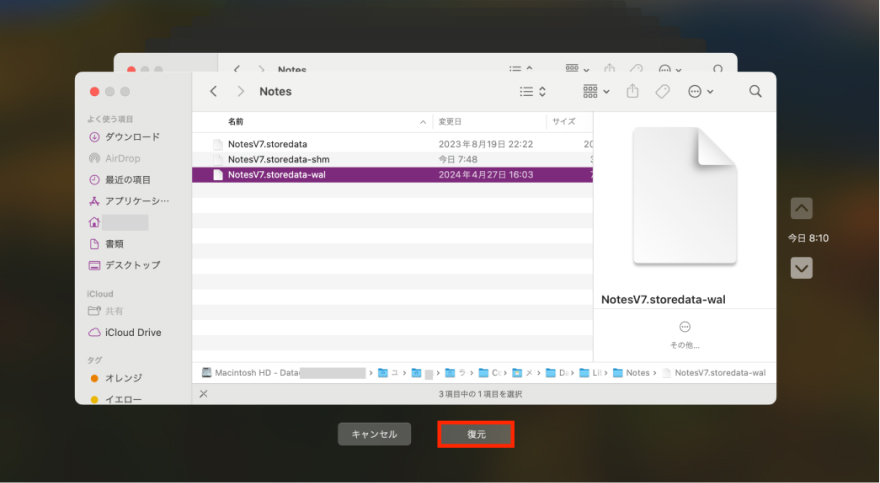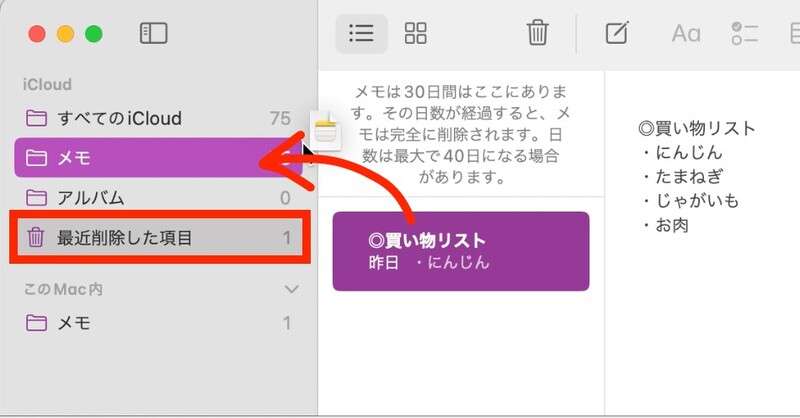質問
「macで文字を打つ時に command+Zで消した場合、元に戻すショートカットはありませんか?」
ーYahoo知恵袋
Macにはメモのアプリが標準搭載されており、大切な情報を残しておけます。ビジネスやプライベートなどで活用できるため、普段から利用しているユーザーも多いでしょう。
しかし、誤操作によってMacのメモデータを消したことから、文字を戻す方法について知りたい方もいるかもしれません。
ここでは、 Macのメモを消したときに文字を戻す方法 について詳しく解説します。
Part1.Mac メモで消した文字を戻す方法
Macでメモデータを消したときに文字を戻すときは、メニューやショートカットキーを利用することで簡単に戻せます。
ここでは、メニューまたはショートカットキーで取り消す方法について説明します。
方法:メニューまたはショートカットキーで取り消す
Macのメモデータを間違えて消した場合、上部「編集」メニューから「取り消す」を選択すれば削除した文字を戻すことが可能です。
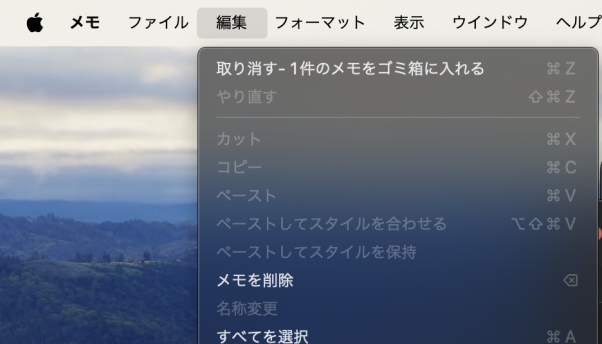
キーボードのショートカットキーを使うときは「Command」キー+「Z」キーを同時押しすれば文字を戻せます。ショートカットキーなら編集画面を開く必要もないため、スピーディに消した文字を戻したいときにおすすめです。取り消した直前の操作をやり直す場合、上部「編集」メニューから「やり直す」を選択するか「Command」キー+「Shift」キー+「Z」キーを同時押ししてください。
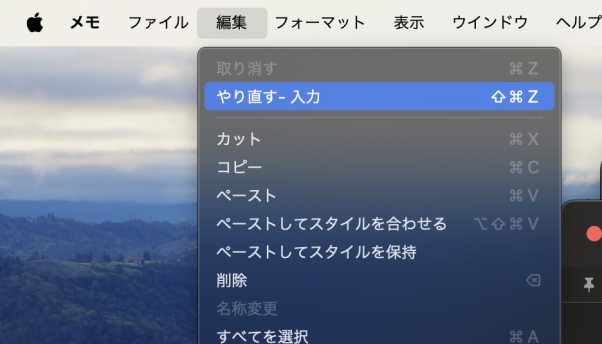
Part2.Macで消えたメモを復元する方法
Macで消したメモデータの文字は編集メニューやショートカットキーで戻すことができますが、ほかの作業を進行していると取り消しができないこともあります。ここでは、Macで消したメモデータを復元して文字を戻す方法について説明します。
いくつかの方法が存在するため、ぜひ試してください。
方法1.最近削除した項目からメモを元に戻す
Macでメモを削除すると「最近削除した項目」フォルダに移動します。「最近削除した項目」フォルダ内のメモは履歴として最大30日間保存されるため、期間内であれば復元可能です。
最近消した項目からメモを元に戻すときは、以下の手順をおこなってください。
-
メモアプリを開く
-
左サイドバーから「最近削除した項目」を選択する
-
復元したいメモを選択する

-
既存フォルダにメモをドラッグ&ドロップする
方法2.iCloudバックアップからMacにメモを復元する
Macで30日以内に消したメモデータの文字であれば、iCloudバックアップの履歴から戻すことが可能です。完全削除されたメモはiCloudから復元できませんが、通常の削除であればMacのメモにある文字を戻すことは可能です。
iCloudバックアップからMacで消したメモの文字データを戻すときは、以下の手順をおこなってください。
-
iCloud.comに登録する
-
メモアプリを選択する
-
「最近削除した項目」を選択する

-
「復元」ボタンをクリックする

方法3.iTunes(Finder)のバックアップからメモを復元する
iTunesを利用して、バックアップからMacのメモデータの文字を戻す方法もあります。注意点として、復元するバックアップデータは既存データに復元されます。
iTunes(Finder)のバックアップからMacのメモデータの文字を戻すときは、以下の手順をおこなってください。
-
iPhoneをMacに接続する
-
Finderを開いてデバイス名をクリックする

-
「バックアップを復元」から復元したいデータを選択する

-
「復元」をクリックする
方法4.データ復元ソフトで消えたメモを復元する
データ復元ソフトを使えば、消えたメモを簡単に復元できます。当サイトが推奨している「 4DDiG Mac 」を利用すれば、完全に削除してしまったメモを復元可能です。
通常ではMacゴミ箱から復元 できないデータにも対応しているため、メモ以外のデータも復元できます。無料ではプレビュー機能を利用できるので、復元状態をチェックしてから有料版の利用を検討できます。そのためメモを完全に削除してしまったときは、データ復元できる4DDiGを利用しましょう。
- Macパソコンをスキャン:
Tenorshare 4DDiG(Mac)の公式ウェブサイトからソフトウェアをダウンロードし、Mac上にインストールします。プログラムが起動後の画面で、復元したいファイルが存在するハードディスクやパーティションを選択します。

- メモをプレビュー:
Macから削除されたデータを全てスキャンするのには時間がかかります。スキャン結果が出ましたら、詳細をプレビューするためにお探しのファイルタイプをクリックすることができるようになります。

- メモを復元:
復元したファイルの保存場所を選択して、MacローカルまたはGoogleドライブに保存します。

注意:
保存パスを元の場所を選択すれば、データが上書きして復元できない恐れがあります。
Macで消えた文字を元に戻す方法に関するFAQ
質問1.Macのメモ帳でメモリストに戻るには?
メモアプリを開き、アプリ画面上部にあるメモリストのアイコンを選択すれば戻ります。 必要に応じて表示方法を変更できるため、ぜひ試してください。
質問2.Macのメモのデータはどこに保存されていますか?
Macのメモアプリのデータは、内部フォルダの「~/Library/Containers/com.apple.Notes/Data/Library/Notes/」もしくは「~/Library/Group Containers/group.com.apple.notes/」に保存されています。
最後に
ここまで、Macのメモを消したときに文字を戻す方法について詳しく紹介しました。メモを誤操作で消したときは、編集メニューの「取り消す」もしくはショートカットキーの「Command」キー+「Z」キー同時押しで文字を戻すことが可能です。
もしメモを消した場合、当記事で紹介した復元方法のいずれかを試してください。メモを完全に削除しているなら、当サイトが推奨する「 4DDiG 」を利用してメモの文字データを戻すようにしましょう。
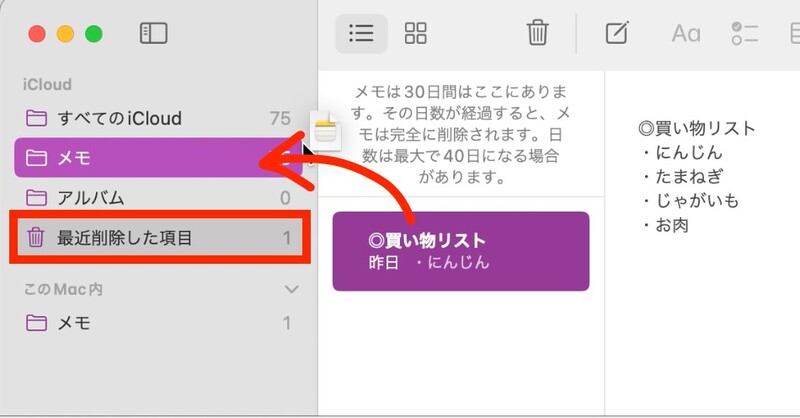
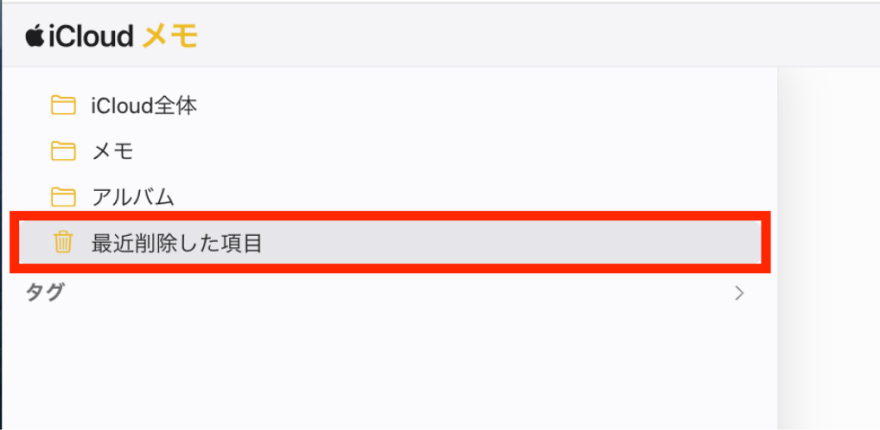
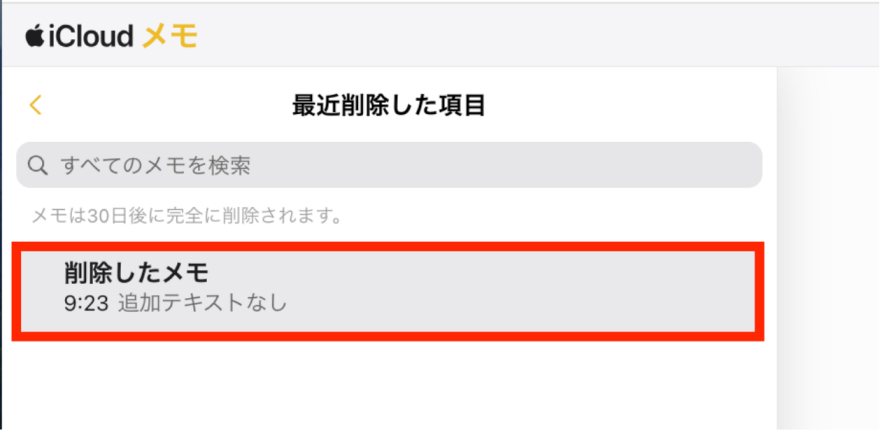
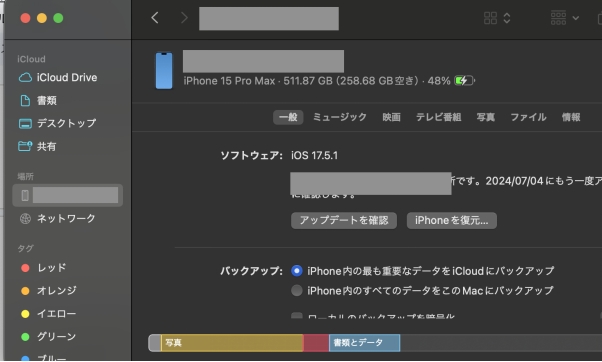
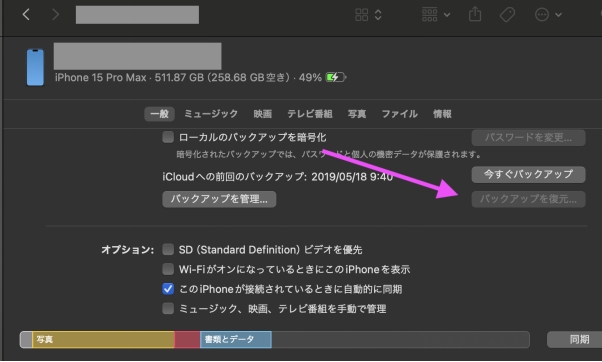



 ChatGPT
ChatGPT
 Google AI モード
Google AI モード
 Perplexity
Perplexity
 Grok
Grok